Iklan
Panduan pengguna kamera DSLR mungkin adalah salah satu kumpulan kata yang paling menakutkan yang pernah ditulis, tetapi mempelajarinya adalah salah satu kebutuhan untuk mendapatkan hasil maksimal dari kamera SLR digital Anda. Sebagai pemula untuk fotografi digital Panduan Pemula Untuk Fotografi DigitalFotografi digital adalah hobi yang hebat, tetapi juga bisa mengintimidasi. Panduan pemula ini akan memberi tahu Anda segala yang perlu Anda ketahui untuk memulai! Baca lebih lajut , kami semua membaca sekilas atau menghindarinya sama sekali karena kami hanya ingin turun mengambil foto. Ada sesuatu yang bisa dikatakan untuk praktik, tetapi tidak dengan mengorbankan teori, yang menghubungkan fitur kamera dengan penggunaan yang tepat.
Tembakan yang hebat adalah peristiwa sepersekian detik. Melakukannya dengan benar adalah mengetahui fitur kamera mana yang digunakan dan kapan. Jadi, pengetahuan yang lebih luas tentang apa yang bisa dilakukan kamera Anda membuka dunia peluang fotografi 7 Tips Fotografi Kunci untuk Pemula Mutlak Kiat fotografi ini akan membantu Anda mengambil foto yang lebih baik, apakah Anda seorang pemula atau sudah berlatih. Baca lebih lajut .
Berikut adalah sepuluh fitur DSLR (dari banyak) yang mungkin menginspirasi Anda untuk membuka manual kamera Anda untuk melihat apakah model Anda mendukungnya.
Kustomisasi Nama File
Berbagai merek mengikuti konvensi penamaan file yang berbeda dengan karakter alfanumerik (mis. IMG_10001.JPG). Biasanya, semua DSLR dilengkapi dengan fitur yang memungkinkan Anda untuk mengatur nama file khusus. Berikut adalah halaman dukungan yang membahas nama file (dan penomoran) untuk Nikon dan Canon.
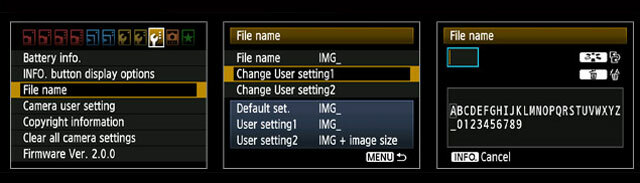
Keuntungan-keuntungan: Penamaan file membantu Anda mempersonalisasi gambar Anda dan mengaturnya dengan lebih baik. Misalnya - Anda dapat menggunakan inisial Anda sendiri untuk mengidentifikasi foto yang diambil oleh Anda dan yang diambil oleh orang lain. Anda juga dapat mengubah nama file per proyek dan menggunakannya sebagai taktik organisasi cepat, atau menggunakannya untuk membagi sesi atau lokasi.
Nama file yang dapat dikenali juga membantu organisasi ketika Anda menggunakan banyak kamera. Beberapa kamera bahkan memungkinkan Anda membuat folder khusus tempat Anda dapat menyimpan gambar yang diambil.
Mainkan Dengan Gaya Gambar
Kamera entry level ke DSLR canggih memiliki opsi untuk "efek gambar". Kamera Canon EOS DSLR memiliki enam gaya prasetel (dan yang ditetapkan pengguna tambahan) - Standar, Potret, Lanskap, Netral, Setia, dan Monokrom. Nikon SLR memiliki opsi serupa - Standar, Netral, Jelas, Monokrom, Potret dan Lansekap. Anda juga dapat mengubah gaya gambar individual ini dengan menyesuaikan ketajaman, kontras, saturasi, dan nada warna.
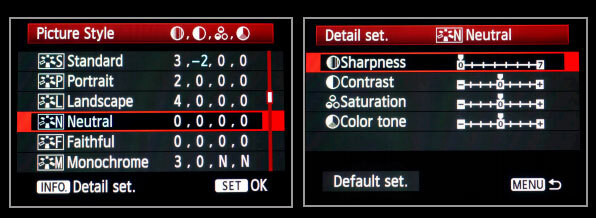
Anda juga dapat mengunduh gaya gambar khusus yang tersedia online seperti yang populer (dan gratis) Cinestyle dari Technicolor ke kamera Anda dari komputer Anda. Canon juga menyediakan gaya gambar yang dapat diunduh (gambar di bawah) yang dapat Anda tambahkan ke preset. Inilah caranya dari Canon dan halaman di Sistem Kontrol Gambar Nikon.
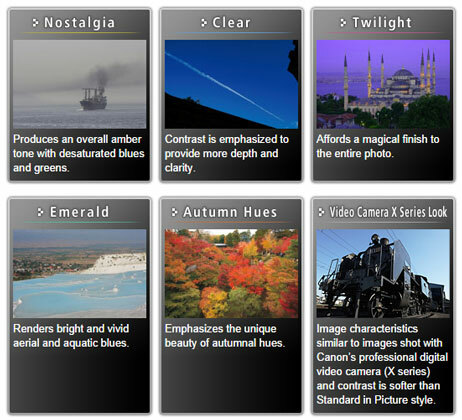
Keuntungan-keuntungan: Keakraban dengan gaya gambar membantu Anda mengatur mood untuk foto dan menghindari beberapa langkah dalam pasca-pemrosesan. Picture Style memberi Anda ruang kreatif untuk memberikan foto beberapa efek unik saat memotret, atau hanya memotret dengan teratur dengan beberapa penyesuaian.
Nilai Gambar Anda Di Kamera
Periksa apakah kamera Anda memiliki fungsi dalam kamera untuk menilai gambar. Canon 7D saya memungkinkan saya untuk memberi peringkat gambar dan video pada skala bintang 0 hingga 5. Peringkat individual disimpan dalam meta-data foto atau video dan diimpor bersama semua yang lain ke dalam perangkat lunak seperti Adobe Lightroom, perangkat lunak yang disediakan kamera dan penampil file asli di Windows 7 dan 8.

Keuntungan-keuntungan: Dengan foto yang diperingkat, Anda dapat memilih yang terbaik dan memamerkannya saat melihatnya pada tampilan slide di dalam kamera. Ini adalah penghemat waktu yang sangat besar jika Anda banyak memotret, dan dengan cepat ingin meninjau yang terbaik yang Anda ambil - tetapi jangan hanya melihat gambar pratinjau yang ditemukan di bagian belakang kamera, gunakan histogram Anda terlebih dahulu dan terutama.
Gunakan Tombol Kunci Fokus & Paparan
Pemfokusan kamera selalu berfungsi dengan tombol rana ditekan setengah jalan. Pada sebagian besar kamera, Anda juga dapat mengunci fokus dan pencahayaan dengan tombol lain di bagian belakang kamera. Biasanya, fitur ini ditandai dengan tombol “AF ON” atau tombol “AE Lock” (atau “AE-L”).
Fokus dengan tombol rana setengah ditekan seperti biasa, tetapi dari sana tekan tombol di belakang dengan ibu jari kanan Anda untuk mengunci fokus. Itu Tutorial Canon (seperti video dari Steve Perry di atas) menjelaskan semua manfaat dan metode untuk mengatur fokus otomatis tombol kembali.
Keuntungan-keuntungan: Salah satu kelebihannya adalah lebih mudah mempertahankan fokus kontinu apakah subjeknya diam atau bergerak. Jika Anda memotret potret dan jarak antara lensa dan subjek tetap sama, itu lebih mudah untuk menyusun ulang aspek yang berbeda dari subjek dengan menghindari kebutuhan untuk memfokuskan banyak hal waktu. Cukup tekan tombol kembali sekali (atau tahan tombol, pada beberapa kamera). Padahal, Anda bisa melakukannya dengan kunci-fokus juga. Saya juga merasa nyaman karena menyelamatkan Anda dari mengangkat jari dari tombol rana lagi dan lagi untuk fokus.
Tingkat Elektronik
Level elektronik adalah salah satu fitur yang lebih berguna (tetapi kurang digunakan) pada DSLR. Gunakan level elektronik dengan kamera Anda pada tripod dan atur fokus sehingga tidak ada horisontal, mundur atau maju yang jelas memiringkan. Level elektronik terlihat melalui jendela bidik dan pada Live View. Pada model Nikon juga, Anda dapat mengatur "cakrawala virtual" dari menu.
Keuntungan: Ini berharga untuk bidikan lanskap ketika Anda mencoba menyelaraskan bingkai Anda dengan cakrawala dan kamera Anda berada di tanah yang tidak rata. Ini juga berguna untuk memotret bangunan dan landmark arsitektur yang memiliki garis horizontal dan vertikal yang jelas.
Periksa Histogram Setelah Bidikan
Mengatasi eksposur berlebihan atau di bawah paparan adalah salah satu tantangan dasar fotografi. Histogram adalah peta piksel yang membantu Anda melihat bagian mana dari gambar yang terlalu putih atau terlalu hitam. Anda harus selalu menjaga histogram ditampilkan selama pasca pemrosesan. Tetapi masuk ke kebiasaan memeriksa histogram dalam kamera adalah cara yang lebih cepat untuk memahami apa yang masuk ke foto yang seimbang. Bakari menunjukkan kami cara membaca histogram Cara Membaca Histogram Kamera Anda Dan Mengambil Gambar Seimbang Sempurna Baca lebih lajut dan itu berlaku untuk kamera dan perangkat lunak pengeditan.

Saat memotret, histogram ditampilkan saat meninjau foto. Seperti screenshot di atas, ini ditampilkan di samping foto di sebagian besar DSLR. Beberapa kamera juga menunjukkan histogram warna dengan saluran merah, hijau dan biru di foto.
Keuntungan: Membaca histogram dalam kamera membantu untuk memahami pencahayaan di lapangan. Pemandangan dan situasi berbeda, sehingga histogram tidak selalu menjadi tolok ukur utama tetapi sering kali memberikan umpan balik yang lebih baik daripada mengintip layar LCD yang kurang cahaya di bawah sinar matahari penuh. Anda ingin bidikan seimbang dengan kisaran penuh tonal yang diwakili dengan kurva berbentuk lonceng yang bagus pada histogram.
Jangan Lupa Mode Drive Berkelanjutan
Anda dapat menyebutnya terus menerus atau meledak. Anda dapat memotret urutan foto hanya dengan menahan tombol rana. Ini bagus untuk subjek yang bergerak seperti acara olahraga atau pesta anak-anak.
DSLR yang berbeda memiliki mode drive yang berbeda, tetapi biasanya ada mode burst bersamaan dengan mode pemotretan tunggal dan timer. Misalnya, Canon 7D saya memiliki mode pemotretan bersambungan kecepatan tinggi yang mengambil 8 frame per detik, dan mode pemotretan bersambungan kecepatan rendah yang membutuhkan 3 frame per detik. Kecepatan dan ruang kartu memori jelas merupakan salah satu faktor pembatas untuk jumlah pemotretan yang dapat Anda lakukan. Selalu periksa mode drive Anda sebelum memotret karena Anda tidak ingin menggunakan yang salah pada waktu yang salah.
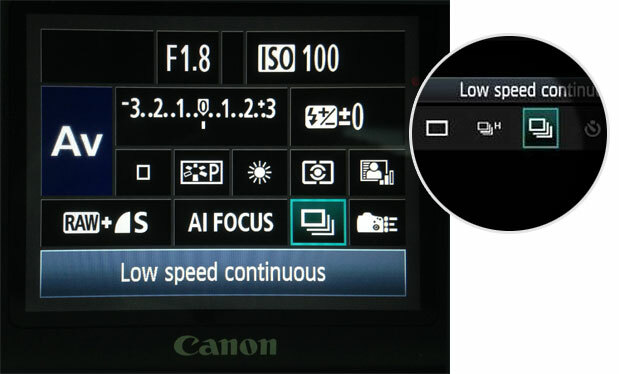
Keuntungan: Mode default di semua kamera adalah Single-shot, tapi saya suka menjaga kamera saya pada mode Continuous untuk menangkap momen cepat. Memilih yang terbaik dari beberapa pemotretan sering kali menghasilkan beberapa tangkapan ekspresif.
Bracketing Eksposur Otomatis
Istilah ini terdengar sangat mewah, tetapi ini hanyalah proses mengambil dua bidikan tambahan pada eksposur yang berbeda dengan yang diambil oleh kamera Anda. Jangan khawatir, semuanya otomatis - Anda tidak perlu mengubah pengaturan apa pun secara manual untuk setiap pemotretan setelah Anda memilih AEB, sebagaimana Canon menyebutnya. Nikon biasanya memberi label "BKT".
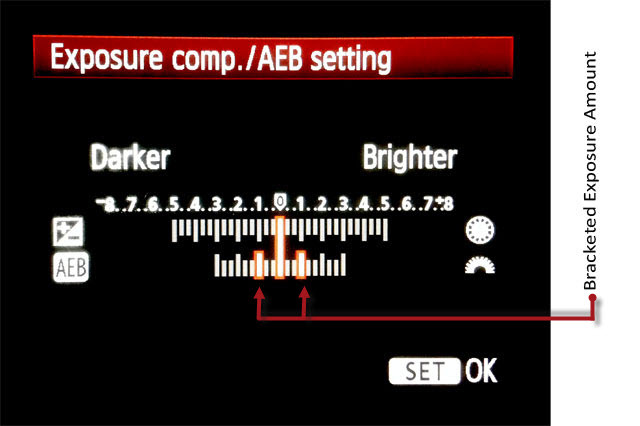
Sensor modern sangat bagus dalam memilih pencahayaan, tetapi mereka masih tidak seakurat mata manusia dalam situasi cahaya yang sulit. DSLR memungkinkan Anda untuk menyesuaikan nilai pencahayaan untuk menyesuaikan jumlah cahaya yang masuk ke kamera, tetapi jika jika Anda salah, dua bidikan braket tambahan Anda harusnya Anda tutupi jika ada kelebihan atau kekurangan paparan.
Anda dapat memilih salah satu dari tiga yang terasa pas, atau mengubah tanda kurung dan coba lagi. Ada beberapa tutorial online tempat Anda bisa belajar memadukan ketiga foto dan mendapatkan gambar definisi tinggi (HDR).
Keuntungan-keuntungan: AEB meningkatkan peluang Anda untuk mendapatkan eksposur yang tepat dengan mengambil dua pemotretan tambahan bersama dengan yang Anda ambil: satu terkena sedikit berlebihan, satu standar, dan satu kurang terpapar. Untuk pemula, ini adalah fitur "lebih baik-aman-daripada-maaf" untuk menangkap bidikan berharga, daripada merusak peluang yang hilang nanti. Misalnya, tiga bidikan di bawah ini. Untuk fotografer yang lebih berpengalaman, Anda dapat menggunakan beberapa eksposur untuk berbaur bersama berbagai aspek di Photoshop, atau gabungkan dan tonemap untuk gambar HDR.

Preset Keseimbangan Putih
Saat melihat objek di bawah berbagai jenis lampu, mata kita menyesuaikan secara otomatis. Jadi, objek putih yang dilihat di bawah langit yang cerah, yang keruh, atau bahkan di bawah bohlam tampak putih karena mata manusia terkalibrasi dengan sangat baik. Kamera digital tidak begitu mahir. Perlu bantuan untuk mereproduksi warna alami suatu objek dan tidak terpengaruh oleh kondisi pencahayaan di sekitarnya.
Keuntungan-keuntungan: Balancing for white adalah fitur kamera penting yang mencoba menetralkan gips warna dan memberi kita warna alami, nuansa akurat, dan warna kulit manusia. Ada beberapa pengaturan awal yang tersedia untuk kondisi cahaya berbeda selain dari standar Mobil (AWB), di mana kamera mencoba melakukan yang terbaik. Penting untuk terbiasa dengan pengaturan lain dan bagaimana mereka dapat membantu Anda mendapatkan bidikan yang akurat. Menggabungkan ini dengan foto RAW membantu Anda mengatur foto. Contohnya - Fluoresen menghangatkan tampilan "dingin" dari pemotretan di bawah lampu putih ..

Selain itu, sebagian besar kamera juga memungkinkan Anda untuk mengatur pengaturan white balance kustom secara manual. Ini sangat mudah dilakukan, dan hanya mengharuskan Anda mengambil gambar selembar kertas putih atau abu-abu di bawah kondisi di mana Anda akan memotret. Ini dia Canon dan Nikon halaman tentang Keseimbangan Putih.
Mati Otomatis atau Mati Otomatis
Setiap DSLR level menengah ke atas hadir dengan opsi manajemen daya yang menyelamatkan Anda dari kesulitan menghidupkan dan mematikan kamera berulang kali. Secara default, fitur ini diaktifkan dan membantu menghemat masa pakai baterai. Kamera juga memungkinkan Anda untuk mengatur durasi setelah mematikan daya secara otomatis. Untuk menyalakannya kembali, cukup tekan tombol rana setengah.
Keuntungan: Untuk menghemat daya saat masih siap memotret dengan ketukan jari.
Apa yang Kami Lewatkan?
Anda mungkin sudah terbiasa dengan sebagian besar fitur ini. Saya tahu bahwa ada banyak lagi - jadi beri tahu kami tentang beberapa fitur yang Anda anggap paling berharga, yang mudah untuk dilewatkan. Apakah itu preview Kedalaman Bidang, atau kompensasi Flash? Mungkin, kamera baru Anda memiliki fitur timelapse atau pijakan persegi untuk bidikan mirip Instagram? Siapa tahu, Anda mungkin menginspirasi seseorang untuk menyalakan kembali kebiasaan fotografi 8 Cara Mudah Memulai Dengan Kebiasaan Fotografi Saat IniSetiap hari bisa menjadi awal yang baru. Hobi seperti fotografi juga membutuhkan disiplin kebiasaan, dan Anda dapat memberikan dorongan motivasi ekstra dengan bantuan Web. Baca lebih lajut lagi!
Kredit Gambar: Kamera digital tampilan malam (Shutterstock)
Saikat Basu adalah Wakil Editor untuk Internet, Windows, dan Produktivitas. Setelah menghilangkan kemuraman gelar MBA dan karier pemasaran selama sepuluh tahun, ia sekarang bersemangat membantu orang lain meningkatkan keterampilan mendongeng mereka. Dia mencari koma Oxford yang hilang dan membenci tangkapan layar yang buruk. Tapi ide-ide Fotografi, Photoshop, dan Produktivitas menenangkan jiwanya.